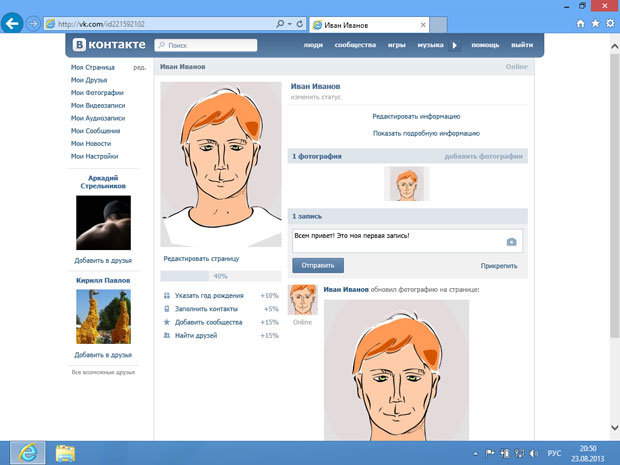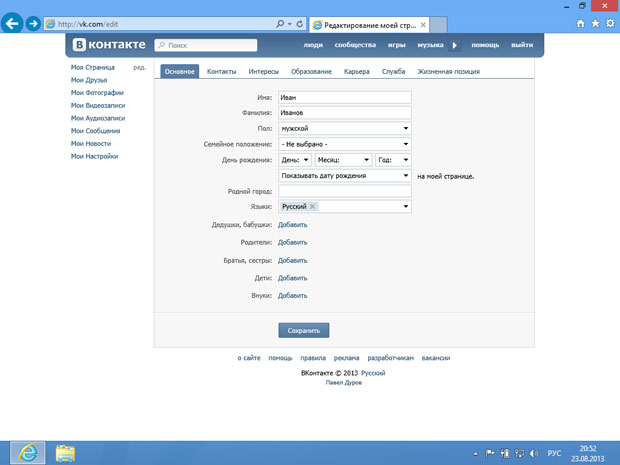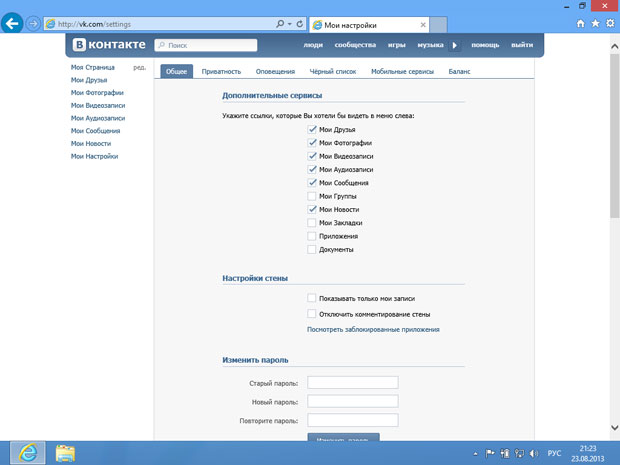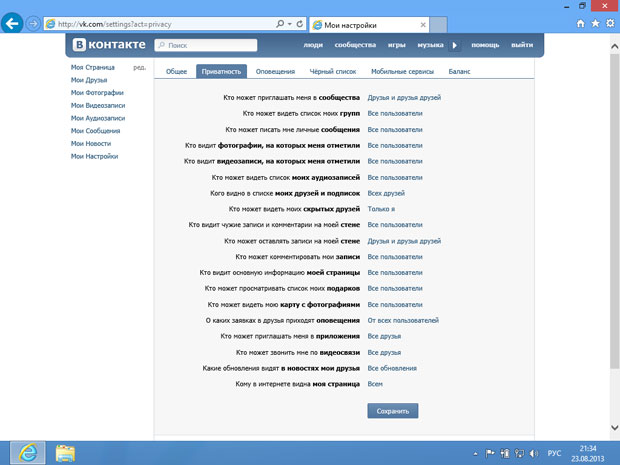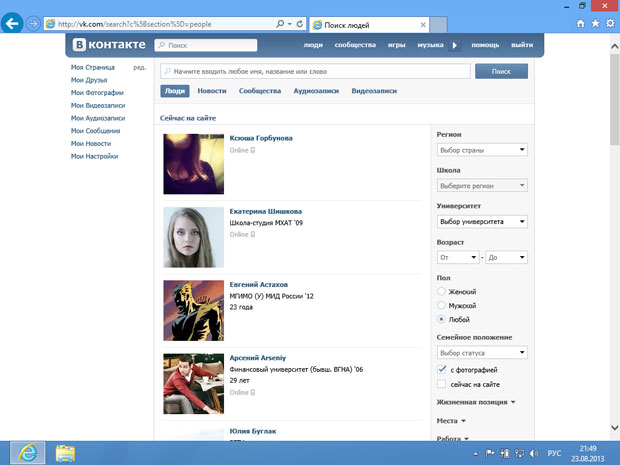Социальные сети
На начальном этапе работы на странице будут появляться уведомления, приглашающие вас выполнить те или иные настройки и поясняющие различные действия, которые можно выполнять на сайте. Одно из таких уведомлений вы можете видеть на рис. 8.35. Здесь поясняется роль Стены и поля, в котором присутствует надпись "Что у вас нового?".
Если щелкнуть в это поле мышью, в него можно будет ввести текст, и, при необходимости, прикрепить к сообщению изображение, видеозапись или аудиозапись, щелкнув по ссылке Прикрепить и выбрав соответствующий пункт в появившемся меню. Это сообщение увидят все ваши друзья в собственных разделах Мои Новости.
Воспользовавшись ссылкой Редактировать страницу, которая расположена под изображением пользователя, можно открыть окно редактирования информации о пользователе ( рис. 8.37).
Перемещаясь по закладкам Основное, Контакты, Интересы и по другим в том же ряду, можно ввести соответствующие сведения о себе. После того как настройки сделаны, их нужно сохранить, нажав на кнопку Сохранить. Вернуться на главную страницу можно, щелкнув по ссылке Моя страница, которая расположена в верхней части в левом блоке ссылок. Если щелкнуть по ссылке Мои настройки, которая расположена в том же блоке снизу, будет открыта страница настроек ( рис. 8.38).
Рассмотрим некоторые из доступных здесь настроек. Если вы хотите, чтобы другие люди не могли комментировать записи на вашей Стене, установите флаг Отключить комментирование стены на закладке Общее. Здесь же можно указать адрес электронной почты, поменять номер телефона, и, установив флаг Использовать увеличенные шрифты, увеличить размеры надписей, которые используются на страницах ВКонтакте.
На закладке Приватность ( рис. 8.39) можно указать, какие действия могут совершать те или иные пользователи по отношению к вашей учетной записи.
Обратите внимание на то, что при стандартных настройках на вашей Стене могут оставлять записи друзья и друзья друзей и на то, что записи могут комментировать все пользователи.
На закладке Оповещения можно настраивать оповещения о различных событиях, которые могут приходить по электронной почте (если вы указали свой адрес электронной почты) или по SMS на сотовый телефон.
Закладка Черный список позволяет добавлять в черный список тех, кто недопустимо ведет себя на сайте. Например, сетевых хулиганов.
Если вернуться к списку ссылок, расположенному слева, то, проходя по ссылкам Мои Фотографии, Мои Видеозаписи, Мои Аудиозаписи, вы будете попадать на страницы, на которых вы можете загружать соответствующие материалы.
Например, на рис. 8.40 вы можете видеть страницу просмотра и загрузки фотоснимков.
В разделе Мои Друзья отображается список ваших друзей. Здесь действует такой же, как в социальной сети Одноклассники, принцип дружбы между пользователями. Если вы хотите общаться с неким пользователем, вы можете отправить ему предложение дружбы, воспользовавшись соответствующей ссылкой (такие ссылки можно видеть на рис. 8.36) или кнопкой на его странице. Если кто-то предложит дружбу вам, предложения также выводятся в разделе Мои Друзья. Предложение можно либо принять, либо отклонить.
Обратите внимание на то, что в данной социальной сети не предоставляются сведения о тех, кто посетил страницу пользователя.
Для поиска людей среди пользователей ВКонтакте нужно щелкнуть по ссылке Люди в верхней части страницы. Откроется страница поиска людей ( рис. 8.41).
Система автоматически выведет здесь некоторый список. Для поиска человека можно ввести в строку поиска, например, его имя и фамилию. Поиск можно уточнить, используя набор фильтров в правой части страницы.
При переходе по ссылке Люди можно заметить, что под строкой поиска есть ссылки Новости, Сообщества, Аудиозаписи, Видеозаписи. Переходя по ним, можно выполнять поиск новостей, сообществ, аудиозаписей, видеозаписей.
Сообщества – это особые страницы, напоминающие группы по интересам. Ведущие сообщества публикуют в них различные материалы. В сообщества можно вступать. Тогда записи, которые публикуются в сообществе, можно просмотреть, перейдя по ссылке Мои Новости в левой части страницы. Там же можно видеть ссылку Мои Сообщения. Переход по ней позволяет открыть страницу, на которой хранится история общения с другими пользователями. Для того чтобы написать кому-либо сообщение, можно воспользоваться кнопкой Отправить сообщение на странице этого пользователя.
Завершая работу, не забывайте пользоваться ссылкой Выход, которая расположена в правой верхней части страницы. Там же можно найти ссылку Помощь, которая ведет к справочной информации.